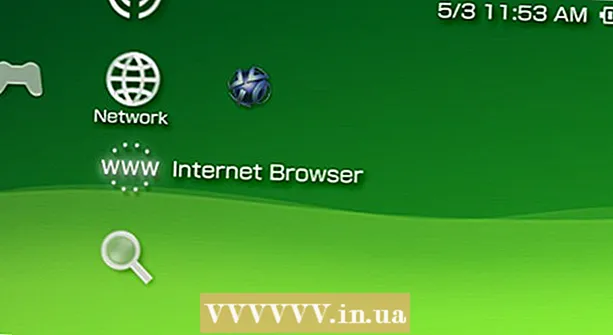ກະວີ:
Sara Rhodes
ວັນທີຂອງການສ້າງ:
12 ກຸມພາ 2021
ວັນທີປັບປຸງ:
1 ເດືອນກໍລະກົດ 2024
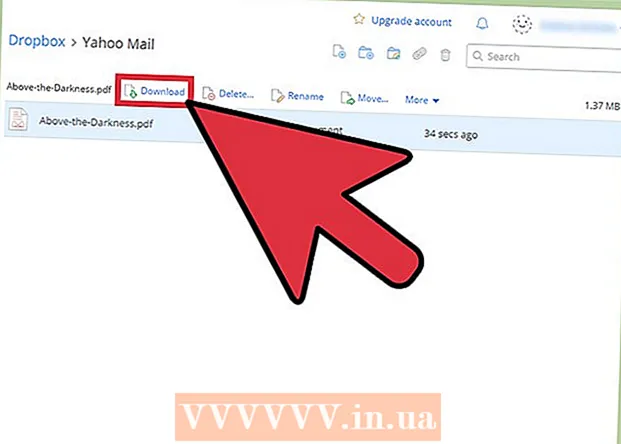
ເນື້ອຫາ
- ຂັ້ນຕອນ
- ວິທີທີ່ 1 ຈາກທັງ:ົດ 2: ການແນບໄຟລ from ຈາກ Dropbox
- ວິທີທີ່ 2 ຂອງ 2: ບັນທຶກໄຟລ Att ທີ່ແນບມາໃສ່ Dropbox
- ຄໍາແນະນໍາ
- ເຈົ້າຕ້ອງການຫຍັງ
ຖ້າເຈົ້າໄດ້ພະຍາຍາມແນບໄຟລ larger ທີ່ໃຫຍ່ກວ່າ 25MB ກັບ Yahoo! ຈົດ,າຍ, ເຈົ້າຮູ້ວ່າອັນນີ້ເປັນໄປບໍ່ໄດ້, ເພາະວ່າມີຂີດ ຈຳ ກັດຂະ ໜາດ ຂອງໄຟລ attached ທີ່ຕິດຄັດມາ. ໂຊກດີ, Yahoo! Mail ໄດ້ປະສົມປະສານກັບ Dropbox, ແລະດຽວນີ້ເຈົ້າສາມາດສົ່ງໄຟລ ments ແນບທີ່ມີຂະ ໜາດ ໄຟລ huge ໃຫຍ່. ດຽວນີ້ເຈົ້າສາມາດບັນທຶກໄຟລແນບໃນອີເມວໂດຍກົງໃສ່ Dropbox. ໃຫ້ແນ່ໃຈວ່າເຈົ້າໄດ້ເຊື່ອມຕໍ່ບັນຊີອີເມລ Yahoo Yahoo! ຂອງເຈົ້າກັບບັນຊີ Dropbox ຂອງເຈົ້າສໍາລັບການລວມເຂົ້າກັນໄດ້ງ່າຍແລະງ່າຍຂຶ້ນ. ດໍາເນີນຂັ້ນຕອນທີ 1 ຢູ່ລຸ່ມນີ້ເພື່ອເລີ່ມຕົ້ນ.
ຂັ້ນຕອນ
ວິທີທີ່ 1 ຈາກທັງ:ົດ 2: ການແນບໄຟລ from ຈາກ Dropbox
 1 ອັບໂຫລດໄຟລ to ໃສ່ Dropbox. ເຈົ້າສາມາດອັບໂຫຼດໄຟລ directly ໂດຍກົງໃສ່ບັນຊີ Dropbox ອອນໄລນ or ຂອງເຈົ້າຫຼືວາງໄຟລ into ໃສ່ໃນໂຟນເດີ Dropbox ທ້ອງຖິ່ນຂອງເຈົ້າເພື່ອຊິງຄອອນໄລນ.
1 ອັບໂຫລດໄຟລ to ໃສ່ Dropbox. ເຈົ້າສາມາດອັບໂຫຼດໄຟລ directly ໂດຍກົງໃສ່ບັນຊີ Dropbox ອອນໄລນ or ຂອງເຈົ້າຫຼືວາງໄຟລ into ໃສ່ໃນໂຟນເດີ Dropbox ທ້ອງຖິ່ນຂອງເຈົ້າເພື່ອຊິງຄອອນໄລນ.  2 ເຂົ້າສູ່ລະບົບ Yahoo!ບັນຊີອີເມລ.
2 ເຂົ້າສູ່ລະບົບ Yahoo!ບັນຊີອີເມລ.  3 ຂຽນຂໍ້ຄວາມອີເມລໃຫມ່. ຄວາມຍາວໃດກໍ່ຕາມ, ຈຳ ນວນຄົນ. ຖ້າເຈົ້າຕ້ອງການທົດລອງການແນບໄຟລ,, ພຽງແຕ່ສົ່ງມັນໃຫ້ຕົວເຈົ້າເອງ.
3 ຂຽນຂໍ້ຄວາມອີເມລໃຫມ່. ຄວາມຍາວໃດກໍ່ຕາມ, ຈຳ ນວນຄົນ. ຖ້າເຈົ້າຕ້ອງການທົດລອງການແນບໄຟລ,, ພຽງແຕ່ສົ່ງມັນໃຫ້ຕົວເຈົ້າເອງ.  4 ແນບໄຟລ from ຈາກ Dropbox. ຢູ່ໃນປ່ອງຢ້ຽມ e-mail ແຍກຕ່າງຫາກ, ໃຫ້ຄລິກໃສ່ຮູບສັນຍາລັກ Clip (ຄລິບເຈ້ຍ) ເພື່ອໃຫ້ສາມາດແນບໄດ້. ເລືອກແບ່ງປັນກັບ Dropbox. ກ່ອງໂຕ້ຕອບຈະປະກົດຂຶ້ນທີ່ມີໂຟນເດີ Dropbox ຂອງເຈົ້າ. ນຳ ທາງໄປຫາໂຟນເດີຕ່າງ find ແລະຊອກຫາໄຟລ you ທີ່ເຈົ້າຕ້ອງການແນບ.
4 ແນບໄຟລ from ຈາກ Dropbox. ຢູ່ໃນປ່ອງຢ້ຽມ e-mail ແຍກຕ່າງຫາກ, ໃຫ້ຄລິກໃສ່ຮູບສັນຍາລັກ Clip (ຄລິບເຈ້ຍ) ເພື່ອໃຫ້ສາມາດແນບໄດ້. ເລືອກແບ່ງປັນກັບ Dropbox. ກ່ອງໂຕ້ຕອບຈະປະກົດຂຶ້ນທີ່ມີໂຟນເດີ Dropbox ຂອງເຈົ້າ. ນຳ ທາງໄປຫາໂຟນເດີຕ່າງ find ແລະຊອກຫາໄຟລ you ທີ່ເຈົ້າຕ້ອງການແນບ. - ເຈົ້າສາມາດແນບໄຟລ multiple ຫຼາຍອັນພ້ອມກັນໄດ້ໂດຍການເລືອກພວກມັນ. ໄຟລ will ຈະຖືກເນັ້ນຫຼືmarkedາຍເປັນເລືອກແລ້ວ.
- ເຈົ້າສາມາດແນບໄຟລ of ຂອງຫຼາຍຮູບແບບໄດ້ຄືກັນ. ເພງ, PDFs, ຮູບເງົາ, ແລະອື່ນ
 5 ຄລິກປຸ່ມ ເລືອກ.
5 ຄລິກປຸ່ມ ເລືອກ. 6 ສຳ ເລັດຂັ້ນຕອນການສ້າງອີເມວຂອງເຈົ້າ. ໄຟລ you ທີ່ເຈົ້າເລືອກຈະຖືກແຈກຢາຍຜ່ານລິ້ງ Dropbox ທີ່dedັງຢູ່ພາຍໃນຂໍ້ຄວາມອີເມວຂອງເຈົ້າ. ມັນບໍ່ຈໍາເປັນຕ້ອງມີການເຊື່ອມໂຍງທາງດ້ານຮ່າງກາຍ, ແຕ່ໄຟລ can ສາມາດເຂົ້າຫາໄດ້ໂດຍກົງຈາກການເຊື່ອມຕໍ່ທີ່ລະບຸໄວ້.
6 ສຳ ເລັດຂັ້ນຕອນການສ້າງອີເມວຂອງເຈົ້າ. ໄຟລ you ທີ່ເຈົ້າເລືອກຈະຖືກແຈກຢາຍຜ່ານລິ້ງ Dropbox ທີ່dedັງຢູ່ພາຍໃນຂໍ້ຄວາມອີເມວຂອງເຈົ້າ. ມັນບໍ່ຈໍາເປັນຕ້ອງມີການເຊື່ອມໂຍງທາງດ້ານຮ່າງກາຍ, ແຕ່ໄຟລ can ສາມາດເຂົ້າຫາໄດ້ໂດຍກົງຈາກການເຊື່ອມຕໍ່ທີ່ລະບຸໄວ້.  7 ສົ່ງຂໍ້ຄວາມ. ເຈົ້າສາມາດສົ່ງ Cc ເພື່ອເບິ່ງອີເມວແລະເບິ່ງວ່າການເຊື່ອມຕໍ່ເຮັດວຽກແນວໃດ.
7 ສົ່ງຂໍ້ຄວາມ. ເຈົ້າສາມາດສົ່ງ Cc ເພື່ອເບິ່ງອີເມວແລະເບິ່ງວ່າການເຊື່ອມຕໍ່ເຮັດວຽກແນວໃດ.
ວິທີທີ່ 2 ຂອງ 2: ບັນທຶກໄຟລ Att ທີ່ແນບມາໃສ່ Dropbox
 1 ເຂົ້າສູ່ລະບົບ Yahoo!ບັນຊີອີເມລ.
1 ເຂົ້າສູ່ລະບົບ Yahoo!ບັນຊີອີເມລ. 2 ເປີດອີເມລ with ທີ່ມີໄຟລແນບໄດ້. ຂະ ໜາດ ໄຟລ ment ແນບໃດ ໜຶ່ງ (ພາຍໃນເຫດຜົນ) ຄວນປັບໄ.
2 ເປີດອີເມລ with ທີ່ມີໄຟລແນບໄດ້. ຂະ ໜາດ ໄຟລ ment ແນບໃດ ໜຶ່ງ (ພາຍໃນເຫດຜົນ) ຄວນປັບໄ.  3 ຊອກເອກະສານແນບ. ໄຟລແນບແມ່ນຢູ່ທາງລຸ່ມຂອງຂໍ້ຄວາມອີເມວ. ເຈົ້າຄວນຈະເຫັນຄລິບ ໜີບ ເຈ້ຍຢູ່ທາງຂ້າງຊື່ໄຟລ.
3 ຊອກເອກະສານແນບ. ໄຟລແນບແມ່ນຢູ່ທາງລຸ່ມຂອງຂໍ້ຄວາມອີເມວ. ເຈົ້າຄວນຈະເຫັນຄລິບ ໜີບ ເຈ້ຍຢູ່ທາງຂ້າງຊື່ໄຟລ.  4 ດາວໂຫລດໄຟລແນບ. ຄລິກໃສ່ການເຊື່ອມຕໍ່ ດາວໂຫລດ ຢູ່ຕິດກັບໄຟລ attached ທີ່ແນບມາ. ກະລຸນາເລືອກ ບັນທຶກໃສ່ Dropbox... ກ່ອງໂຕ້ຕອບຈະປະກົດຂຶ້ນທີ່ຊີ້ບອກສະຖານທີ່ບ່ອນທີ່ໄຟລ will ຈະຖືກເກັບໄວ້ໃນໂຟລເດີ Dropbox ຂອງເຈົ້າ. ເລືອກສະຖານທີ່ແລະກົດປຸ່ມ ບັນທຶກ.
4 ດາວໂຫລດໄຟລແນບ. ຄລິກໃສ່ການເຊື່ອມຕໍ່ ດາວໂຫລດ ຢູ່ຕິດກັບໄຟລ attached ທີ່ແນບມາ. ກະລຸນາເລືອກ ບັນທຶກໃສ່ Dropbox... ກ່ອງໂຕ້ຕອບຈະປະກົດຂຶ້ນທີ່ຊີ້ບອກສະຖານທີ່ບ່ອນທີ່ໄຟລ will ຈະຖືກເກັບໄວ້ໃນໂຟລເດີ Dropbox ຂອງເຈົ້າ. ເລືອກສະຖານທີ່ແລະກົດປຸ່ມ ບັນທຶກ.  5 ເບິ່ງໄຟລແນບຈາກ Dropbox. ເຈົ້າສາມາດດາວໂຫຼດໄຟລ from ຈາກບັນຊີ Dropbox ອອນໄລນ or ຂອງເຈົ້າຫຼືຈາກໂຟນເດີ Dropbox ໃນທ້ອງຖິ່ນຂອງເຈົ້າຫຼັງຈາກທີ່ມັນຖືກຊິ້ງຂໍ້ມູນແລ້ວ.
5 ເບິ່ງໄຟລແນບຈາກ Dropbox. ເຈົ້າສາມາດດາວໂຫຼດໄຟລ from ຈາກບັນຊີ Dropbox ອອນໄລນ or ຂອງເຈົ້າຫຼືຈາກໂຟນເດີ Dropbox ໃນທ້ອງຖິ່ນຂອງເຈົ້າຫຼັງຈາກທີ່ມັນຖືກຊິ້ງຂໍ້ມູນແລ້ວ.
ຄໍາແນະນໍາ
- ຄັ້ງທໍາອິດທີ່ເຈົ້າໃຊ້ Dropbox ໃນ Yahoo Mail, ເຈົ້າຈະເຫັນ ໜ້າ ຈໍສະ ເໜີ ຂໍການອະນຸຍາດເພື່ອເຊື່ອມໂຍງບັນຊີຂອງເຈົ້າ. ເມື່ອເຈົ້າເຊື່ອມໂຍງພວກມັນເຂົ້າກັນ, ເຈົ້າບໍ່ ຈຳ ເປັນຕ້ອງຜ່ານຂັ້ນຕອນການເຂົ້າສູ່ລະບົບ.
ເຈົ້າຕ້ອງການຫຍັງ
- ບັນຊີ Yahoo!
- ບັນຊີ Dropbox